七彩虹u盘启动,图文详解七彩虹主板怎么设置u盘启动
- 2018-03-29 12:06:00 分类:u盘教程
使用电脑的用户越来越高,电脑的心脏就是主板。而七彩虹主板性价比很高,不少用户在组装电脑时会选择七彩虹主板,新组装的电脑需要安装操作系统,如果使用U盘来装机则需要设置U盘启动,那么七彩虹主板要怎么设置U盘启动呢?下面,小编就跟大家分享七彩虹主板设置u盘启动的操作图文。
使用过七彩虹主板的用户就知道,它不仅性价比高而且耐用,是一款性能极好电脑主板品牌,在很多方面都占据了一定的优势,但可惜的是使用七彩虹主板的用户却不知道如何进行设置u盘启动。下面,小编就给大家介绍七彩虹主板设置u盘启动的操作。
七彩虹主板怎么设置u盘启动
一键U盘启动步骤:
插入U盘启动盘,重启电脑,在出现启动画面时按下F11或ESC快捷键

七彩虹示例1
进入系统启动项选择对话框,按↑↓方向键选择U盘选项,按回车即可
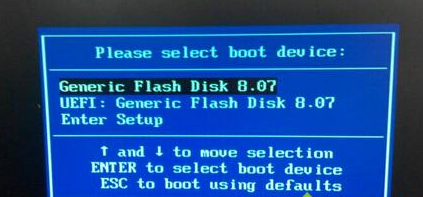
u盘示例2
BIOS设置U盘启动:
插入U盘启动盘,重启过程中按下Del键进入BIOS
按→方向键移动到Boot或Startup,按↓方向键选择Hard Drive BBS Priorities,按回车键
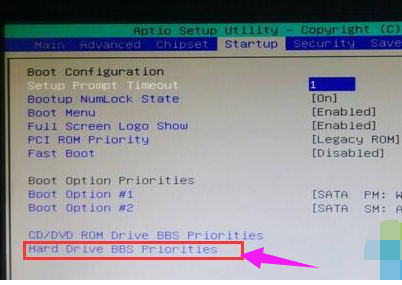
七彩虹示例3
选择Boot Option #1按回车键,选择U盘回车确认
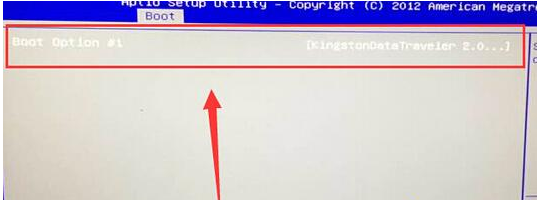
u盘启动示例4
按ESC返回,查看Boot Option #1是否已经设置成U盘,最后按F10保存退出
以上就是七彩虹主板设置u盘启动的操作。